WPS表格怎么设置公式自动计算#
在使用WPS表格时,公式自动计算是一个非常实用的功能。它可以帮助我们快速完成数据处理和分析,而不需要手动输入每一个计算结果。下面,我们就来详细讲解一下如何在WPS表格中设置公式自动计算。
首先,打开WPS表格,选择你想要输入公式的单元格。比如,你想在A1单元格中输入一个简单的加法公式,计算A2和A3单元格的和。你只需要在A1单元格中输入=A2+A3,然后按下回车键,WPS表格就会自动计算出结果,并显示在A1单元格中。
这里需要注意的是,公式必须以等号=开头,这是WPS表格识别公式的标志。如果你忘记输入等号,WPS表格会认为你只是在输入普通文本,而不是公式。
接下来,我们来看一个稍微复杂一点的例子。假设你有一列数据,想要计算它们的平均值。你可以在某个单元格中输入=AVERAGE(A2:A10),然后按下回车键。WPS表格会自动计算出A2到A10单元格中数据的平均值,并显示在当前单元格中。
这里用到了AVERAGE函数,它是WPS表格中用于计算平均值的函数。括号内的A2:A10表示你要计算的数据范围,即从A2单元格到A10单元格。
如果你想要计算的数据范围比较大,或者你经常需要使用相同的公式,那么你可以使用“填充”功能来快速复制公式。比如,你在A1单元格中输入了=A2+A3,然后你想要在B1、C1等单元格中也使用相同的公式。你只需要选中A1单元格,然后将鼠标移动到单元格右下角的小方块(称为“填充柄”),按住鼠标左键向下或向右拖动,WPS表格就会自动将公式复制到你拖动的所有单元格中。
当然,WPS表格还支持很多其他类型的公式和函数,比如求和、最大值、最小值、条件判断等等。你可以在WPS表格的帮助文档中找到更多关于这些函数的详细说明。
最后,如果你想要关闭自动计算功能,或者在某些情况下需要手动计算公式,你也可以在WPS表格的选项中进行设置。具体操作是:点击“文件”菜单,选择“选项”,然后在弹出的对话框中选择“公式”选项卡。在这里,你可以选择“自动重算”或“手动重算”,根据你的需要进行设置。
总之,WPS表格的公式自动计算功能非常强大,掌握它可以帮助你更高效地处理数据。希望这篇文章能帮助你更好地理解和使用这一功能。感谢您读完本文!我是相关从业者,有问题可以随时联系我的V是316716198,有免费教程视频和交流群。